Automatische Downloads deaktivieren
Wie eingangs erwähnt, ist die Apple Watch mit watchOS 6 noch unabhängiger geworden und verfügt nun erstmals über einen integrierten App Store. Dabei gilt es zu beachten: Laden Sie am iPhone eine neue App herunter, die über eine watchOS-Variante verfügt, dann wird diese automatisch auch auf der Apple Watch installiert.
Mehr Apple-Wissen für dich.
Mac Life+ ist die digitale Abo-Flatrate mit exklusiven, unabhängigen Tests, Tipps und Ratgebern für alle Apple-Anwenderinnen und Anwender - ganz egal ob neu mit dabei oder Profi!
Mac Life+ beinhaltet
- Zugriff auf alle Online-Inhalte von Mac Life+
- alle digitalen Ausgaben der Mac Life, unserer Sonderhefte und Fachbücher im Zugriff
- exklusive Tests, Artikel und Hintergründe vorab lesen
- maclife.de ohne Werbebanner lesen
- Satte Rabatte: Mac, iPhone und iPad sowie Zubehör bis zu 15 Prozent günstiger kaufen!
✔ SOFORT gratis und ohne Risiko testen: Der erste Monat ist kostenlos, danach nur 6,99 Euro/Monat.
✔ Im Jahresabo noch günstiger! Wenn du direkt für ein ganzes Jahr abonnierst, bezahlst du sogar nur 4,99 Euro pro Monat.
Dies können Sie verhindern, indem Sie die Watch-App auf dem iPhone öffnen und im Reiter „Meine Uhr“ den „App Store“ aufrufen. Ziehen Sie den Regler neben „Automatische Downloads“ nach links, um die Funktion zu deaktivieren. Alternativ dazu können Sie auch „Einstellungen > App Store“ auf der Apple Watch öffnen und hier ebenfalls die automatische Downloads deaktivieren.
Suchen im App Store
Am iPhone können Sie schnell durch die Kategorien des App Store navigieren, um so schnell zum Ziel zu kommen. Auf der Apple Watch ist dies durch die Displaygröße leider nicht ganz so einfach. Hier müssen Sie viel mehr auf die Suchfunktion vertrauen.
Apple stellt Ihnen dazu mehrere Optionen bereit. In der neuen App-Store-App sehen Sie ganz oben „Suchen“. Alternativ dazu können Sie auch jederzeit fest auf das Display drücken und die Suche ebenfalls aktivieren. Sie können Ihre Anfrage dann entweder diktieren oder kritzeln. Zudem werden Ihnen auch einige Trend-Themen angezeigt.
Apple-Apps löschen
In watchOS 6 führt Apple ein Feature ein, worauf iPhone-Nutzer lange warten mussten: das Löschen von Apple-Apps. Damit können Sie erstmals Ihren Home-Bildschirm von nicht genutzten Apps befreien, die Apple für Sie vorinstalliert hat. Jedoch können Sie nicht alle Anwendungen von Apple Watch entfernen. Sie können nur die Apps Atmen, Timer, Stoppuhr, Walkie-Talkie, Radio, Jetzt Läuft, EKG,Geräusche und Kamera von Ihrer Smartwatch entfernen.
Drücken Sie dazu die Digital Crown, um zum Home-Bildschirm zu gelangen. Halten Sie einen Finger auf ein App-Icon gedrückt, bis dieses wackelt. Tippen Sie auf das x-Symbol und bestätigen Sie Ihre Auswahl, um die Anwendung zu entfernen.
Sie können die Apps jederzeit wieder installieren. Besuchen Sie dazu den App Store und installieren Sie die Apple-App von hier aus wie ein gewöhnliche App.
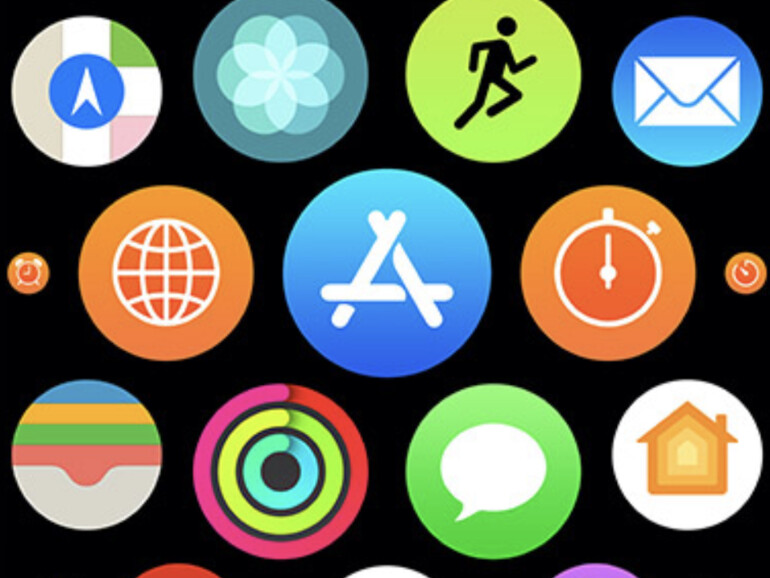



Diskutiere mit!
Hier kannst du den Artikel "Apple Watch: Drei schnelle Tipps zum neuen App Store" kommentieren. Melde dich einfach mit deinem maclife.de-Account an oder fülle die unten stehenden Felder aus.
Die Kommentare für diesen Artikel sind geschlossen.